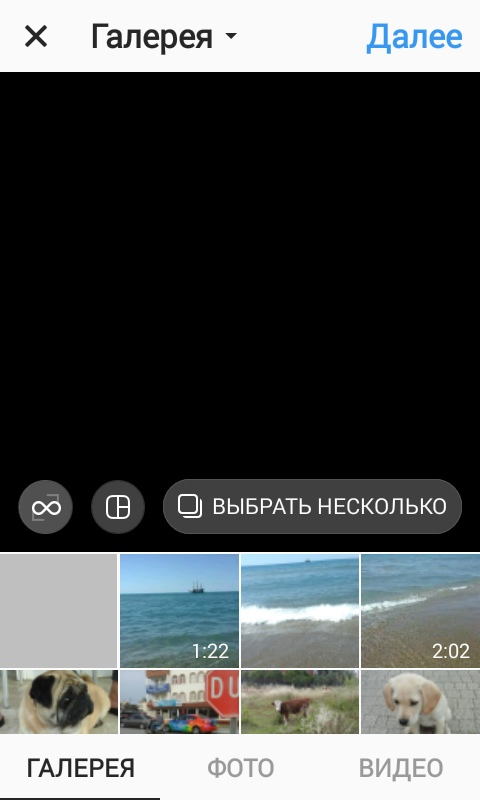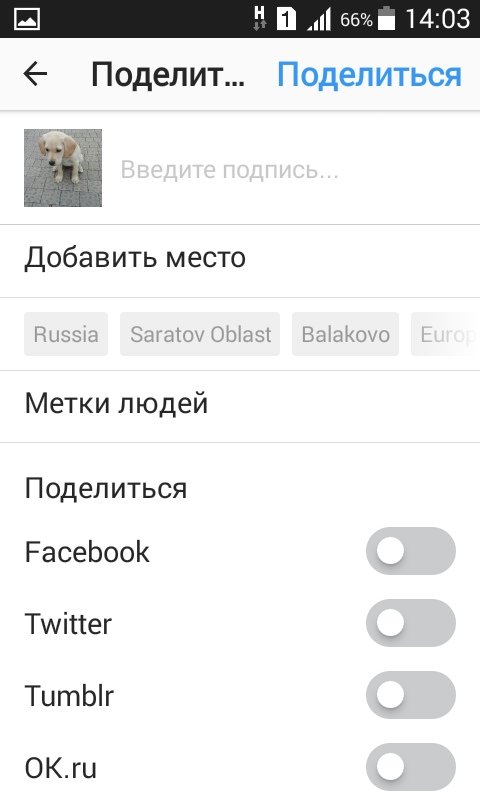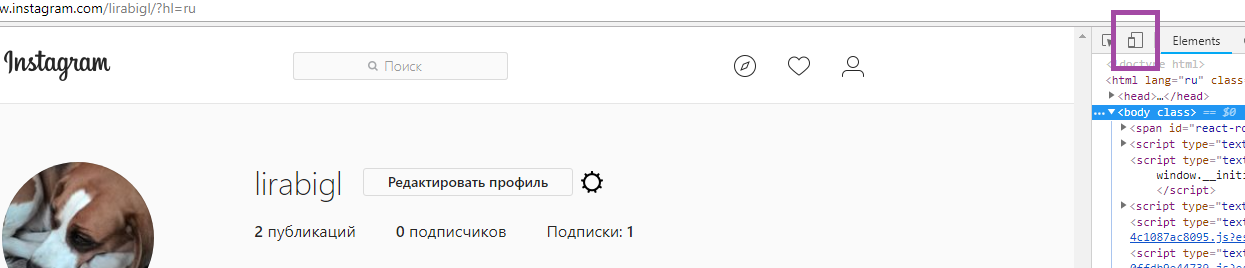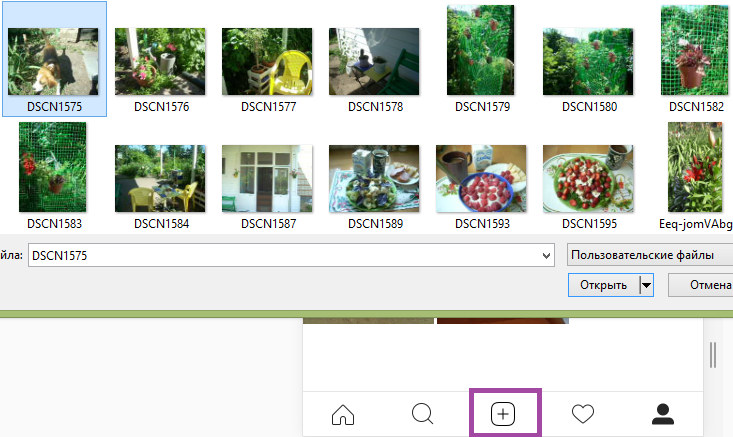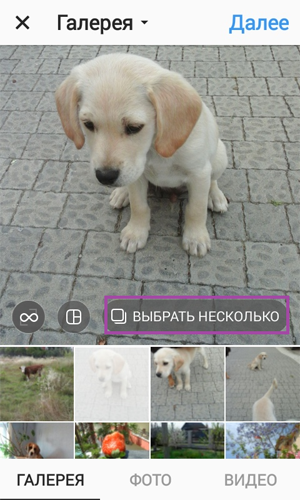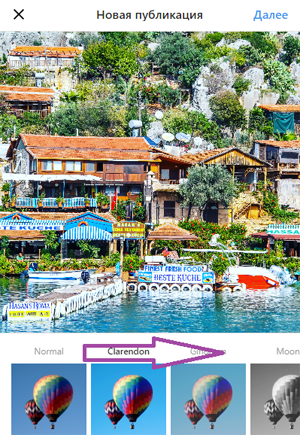Содержание
- 1 Как загрузить фото в Инстаграм
- 2 Adnroid
- 3 iPhone
- 4 Как опубликовать фото в Инстаграм из Галереи телефона: пошаговая инструкция
- 5 Через телефон Андроид
- 6 Через Айфон
- 7 Как загрузить фото в Инстаграм в полном размере
- 8 Как загрузить вертикальное фото в Инстаграм
- 9 Как загрузить фото в Инстаграм в полный рост
- 10 Как загружать фото в Инстаграм в полном размере
- 11 Как добавить фото в Instagram с телефона в пару касаний экрана
- 12 Как добавить несколько фото в Инстаграм, а также коллажем или свайпом
- 13 Как добавить фото в историю Инстаграм – пошаговая инструкция
Сегодня Инстаграм – самая популярная социальная сеть в мире. Миллионы пользователей ежедневно загружают в нее миллиарды изображений и видео. В приложении можно выкладывать не только свежие фотографии, но и те, которые давно находятся в памяти устройства. Сделать это можно только с мобильного гаджета – в десктопной версии такой функции нет. Поэтому сегодня мы расскажем, как опубликовать фото в Инстаграм з галереи телефона.
Как загрузить фото в Инстаграм
Чтобы опубликовать фото в Инстаграм, обязательно нужен интернет. Перед тем, как начать делать пост, проверьте подключение к WI-FI или мобильной сети. Если интернет не будет работать, пост сохранится, но не загрузится в ваш профиль. Автоматическая публикация начнется только после подключения к сети.
Далее мы дадим пошаговую инструкцию, как добавлять фото в Инстаграм с телефона на разных операционных системах. В версиях приложения для Айфонов и Андроида алгоритм действий похож, но имеет несколько отличий.
Adnroid
Закачать фото в Инстаграм с телефона на базе Андроид можно сразу несколькими способами:
Через само приложение
Загрузить фото прямо в Инстаграме – самый простой и распространенный метод. Чтобы им воспользоваться, выполните следующие действия:
- Запускаем Инстаграм .
- Нажимаем на значок «+» , который находится по центру в нижней панели меню.
- Листаем вверх , чтобы полностью открыть список недавних фотографий или выбираем папку на устройстве, из которой будем грузить изображение.
- Тапаем на снимок , который хотим опубликовать.
- По желанию корректируем его размеры , делаем коллаж или добавляем еще несколько фото.
- Нажимаем на кнопку «Далее» .
- Редактируем изображение. Подбираем фильтр или регулируем тонкие настройки: экспозицию, контрастность, насыщенность цвета.
- Снова жмем на «Далее» .
- Вводим подпись в советующем окне, отмечаем людей и геолокацию на фото (Также по желанию»).
- Кликаем на «Поделиться» .
Готово! После этого фото автоматически будет загружено в ваш профиль в Инстаграме.
Из галереи гаджета
У смартфонов и планшетов на Андроиде есть возможность делиться фотографиями через установленные приложения прямо в меню галереи. Это делается следующим образом:
- Запускаем галерею .
- Открываем нужное фото .
- Кликаем на значок «Поделиться» (стрелочка или три соединенных между собой точки).
- Выбираем из списка приложений Инстаграм (обратите внимание, что нужно выбрать именно Ленту, а не Истории).
Готово, после этих шагов вам необходимо обработать фото и отметить людей/места, а затем опубликовать в профиле.
Видео
iPhone
В гаджетах на iOS также доступно два пути загрузки изображений в Инстаграм – через саму социальную сеть и из фотопленки.
Через приложение:
- Открываем приложение.
- Нажимаем на плюсик.|
- Выбираем из недавних фотографий нужную или используем поиск по папкам, жмем «Далее» .|
- По желанию редактируем изображение : изменяем размер, накладываем фильтры, делаем коррекцию цвета. В конце можно отметить людей и места.
- Жмем на «Поделиться» .
Готово, фото опубликовано в вашем Инстаграме прямо из галереи вашего телефона или планшета.
Из фотопленки
Чтобы выложить фото прямо из фотопленки, необходимо выполнить такие шаги:
- Запускаем приложение «Фото» .
- Среди всех снимков выбираем тот, которые будем скидывать в Instagram.
- Жмем на значок отправки изображения (стрелка с квадратом).
- Выбираем из списка приложений Инстаграм . Если его нет на панели, жмем на три точки «Еще» в конце списка и включаем Инстаграму доступ.|
- По желанию обрабатываем фото с помощью фильтров, цветокоррекции, добавляем текст или отметки.
- Тапаем на «Поделиться» .
Видео
Заключение
Итак, загрузить в свой Инстаграм новое фото очень легко. Это можно сделать как на Айфоне, так и на Андроиде. В обоих версиях приложения есть два способа загрузки снимков: из меню Инстаграма и через галерею или фотопленку на устройстве. Самый простой и распространенный первый способ – достаточно только запустить социальную сеть и нажать кнопку загрузки для поиска изображения в памяти мобильного гаджета.
Как загрузить фото в Инстаграм – у пользователей не должно возникать сложностей в этом плане. Поскольку Instagram.com – популярный и развивающийся сервис, основная функция которого и состоит в публикации отснятых материалов.
Но всё-таки отметим главные способы добавления контента в соц.сеть:
-
с помощью приложения мобильника Andro >Есть ещё вариант загрузки постов из стационарного компьютера, однако Инста изначальна была «заточена» под использование мобильных устройств.
Как опубликовать фото в Инстаграм из Галереи телефона: пошаговая инструкция
Ниже представлен перечень действий по добавлению снимков на личную страницу:
- Зайдите в аккаунт сервиса.
- Тапните на изображение плюса внизу.
- Нажмите по надписи «Галерея».
- Выберите фотографию, которую желаете опубликовать.
- Коснитесь слова «Далее».
- В вашем распоряжении есть опции:
- фильтрация изображений;
- установка местоположения создания файла;
- прописывание хештегов.
- Отметьте пункт «Поделиться».
Через телефон Андроид
Перед тем, как добавить фото из Галереи в Инстаграм либо используя программы, удостоверьтесь в исправной работе Сети. Иначе фотография сохранится, однако её размещение на страничке произойдёт лишь при соединении с Интернетом. Процесс загрузки снимков отличается в зависимости от ОС используемого аппарата.
Через приложение
Текущий способ является одним из наиболее простых в плане добавления картинок и предполагает следующую последовательность шагов:
- После загрузки приложения тапните по плюсику внизу.
- Прокручиваем наверх для полного отображения перечня актуальных материалов (альтернатива заключается в выборе местоположения файла в памяти телефона).
- Кликаем на интересующее фото и делаем ряд опциональных преобразований – изменение ширины и высоты либо создание набора из снимков (на этом этапе можно отобрать дополнительные изображения).
- Касаемся слова «Далее».
- По желанию производим ряд других настроек:
- фильтрация;
- контраст;
- экспозиция;
- насыщение.
- На очередном шаге щёлкаем по полю с серой надписью «Введите подпись…» и добавляем сопроводительное описание.
- Вы легко разберётесь, как в Инстаграмме добавить фото, но не мешало бы отметить участников селфи либо указать геолокацию, кликнув по следующим, выделенным на скриншоте, кнопкам.
- Тапаем по слову «Поделиться», после чего добавление материалов произойдёт в автоматическом режиме.
Из Галереи
Девайсы, функционирующие на операционной системе Андроид, позволяют обмениваться снимками с посетителями соцсети. Кроме приложения, это достигается использованием Галереи гаджета:
- в указанном сервисе телефона кликаем по фотографии;
- нажимаем на левую виртуальную кнопку (выделена на скрине);
- среди перечня инсталлированных приложений щёлкаем по названию Instagram (отдаёте предпочтение исключительно списку в Ленте);
- редактируем избранный материал, устанавливаем местоположение его создания и отмечаем людей;
- размещаем файл в аккаунте.
Через Айфон
Сотовые устройства на базе системы iOS тоже позволяют загружать данные в профиль несколькими способами. Пользователи вправе поделиться контентом с помощью соц.сети и с использованием встроенного функционала мобильников.
Через приложение
Перед тем, как добавить фото в Инстаграм, пройдите несложный порядок операций:
-
В программном продукте отметьте значок «+» внизу экрана.
- в сервисе устройства «Фото» отмечаем картинку;
- касаемся кнопки со стрелкой и квадратиком;
- щёлкаем по надписи Instagram либо по слову «Ещё» и заносим приложение в список используемых;
- кликаем по кнопке «Поделиться».
- Щёлкаем на картинке соответствующего формата.
- Нажимаем на значок с изображением угловых скобок, нарисованных под углом 45 градусов относительной вертикальной оси (этот шаг позволяет изменять размер поста).
- Тапаем по слову «Далее».
- По желанию фильтруем снимок и прописываем заголовок и подробную информацию о шедевре фотографического искусства.
- Для привлечения потенциальной аудитории указываем хештеги (символ решётки без пробела предваряет слово) сообразно тематике конкретного рисунка.
- продукт с открытым исходным кодом под названием NoCrop имеет и платные опции, хотя они не нужны при простой передаче снимков. Как только приложение запустилось, кликаем по интересующей фотке, после чего последняя обрамляется рамкой белого цвета. Пользователь волен ничего не менять, но может и обозначить пропорции изображения. Перед тем, как загружать полное фото в Инстаграм, разработчики ПО предусмотрели все аспекты закачки;
- InstaSize применяется людьми, у которых телефоны работают на Andro >Как добавить фото в Инстаграм с планшета
- Откройте сайт Instagram.com в мобильном веб-обозревателе.
- Войдите в личный профиль.
- Отметьте нужный раздел внизу окна.

Как загрузить фото в Инстаграм в полном размере
Сотовые устройства поддерживают функцию размещения картинок, в отличие от лэптопов. Наибольшие «габариты» передаваемых файлов в ширину и высоту составляют 1080х1080 точек. Для поднятия рейтинга собственному профилю отдавайте предпочтение постам в указанном разрешении.
Перед тем, как загрузить полное фото в Инстаграм, учтите, что тип данных JPEG – не самое лучшее подспорье для публикуемого контента. Поскольку фотографии в обозначенном формате теряют в качестве после череды сохранений и путешествий по девайсам.
Пользователи сталкиваются с неудобствами Инстаграмма при загрузке контента. Дело в том, что приложению свойственно обрезать фотки до стандартного значения в 1080х1080. По прежним нормам, верхняя планка разрешения и вовсе достигала 612 пикселей на каждую из сторон.
Если у Вас остались вопросы – сообщите нам 
Съёмочное устройство мобильников поддерживает минимальную величину в 1100 точек. Немного позже мы рассмотрим продукты, позволяющие постить файлы в полном размере, а пока коснёмся передачи в аккаунт вертикальных снимков.
Как загрузить вертикальное фото в Инстаграм
Юзабилити сервиса предусматривает выкладывание публикаций в разнообразных типоразмерах. Появившаяся функция позволяет самостоятельно устанавливать размеры картинки. Актуальная версия ПО лишена проблем с тем, как загрузить полное фото в Инстаграм. Нужно скачать последний релиз приложения; отныне, когда в сеть выкладываются снимки, слева внизу экрана доступна кнопка, где изображены 2 стрелки. При касании к этой иконке открываются возможности изменения фотографий.
По итогам взаимодействия пользователей с соц.сетью становится ясно, что часто люди удаляют материал, не сохранивший первоначальных пропорций. Стоит отметить, что за пять своего существования компания Instagram сняла лимит на формат загружаемых картинок; это произошло в 2015 году. Тогда была добавлена поддержка контента в виде прямоугольника. Но в этом же году пользователи не увидели разрешения сервиса на постинг нескольких вертикальных фоток в одном посте.
Ограничение на выкладывание многих изображений в посте было снято два года назад. Отныне можно выбирать и горизонтальную, и вертикальную ориентацию перед тем, как в Инстаграмм добавить фото.
Как загрузить фото в Инстаграм в полный рост
Чтобы разместить посты указанного типа, не обязательно прибегать к использованию сторонних продуктов. Для реализации данного намерения сначала открывает режим публикации материалов кликом по плюсику, после чего:
Теперь не должно возникать вопросов насчёт того, как загрузить полное фото в Инстаграм. Но в принципе, не имеет значения, что запечатлено на отснятом фрагменте – полностью фигура человека или часть его руки. Система принимает к публикации контент любого содержания. Поэтому важно понять порядок действий по размещению файлов вертикальной ориентации и полноразмерных картинок.
Как загружать фото в Инстаграм в полном размере
Мы добрались до рассмотрения сервисов, с помощью которых участники социальной сети постят фотографии в большом разрешении. Порядок их инсталляции на портативный гаджет не вызывает затруднений. Равно как и редактирование рисунков в указанных программах:
Выше уже было сказано, что не всегда нужны специальные приложения для постинга материалов в популярной социальной сети. Мобильный вариант официального ресурса Инстаграмма напоминает версию, реализованную в отдельных программах. Участники сети также следят за новостями из жизни своих друзей и знакомых.
Но самое важное заключается в возможности создания постов – на стационарном компьютере нельзя выложить фото. Сделайте перечисленные ниже действия перед тем, как загрузить полное фото в Инстаграм с планшета либо другого портативного устройства:
У Вас есть возможность сфотографировать что-либо или воспользоваться материалами из галереи. Никаких проблем, хотя исполнение портала для сотовых гаджетов обладает ограниченной функциональностью. В частности, отсутствует полный набор опций по изменению картинок. Однако это не помеха для оперативного размещения данных в случае необходимости.
Как добавить несколько фото в историю Instagram или в личный профиль онлайн с телефона и компьютера? Узнайте об этом из представленного далее материала.
Содержание:
Как добавить фото в Instagram с телефона в пару касаний экрана
У каждой социальной сети есть своя фишка для привлечения пользователей. В Одноклассниках – это поиск и возобновление связей со старыми друзьями, ВКонтакте – простота общения, в Твиттере – краткость высказываний и так далее. А в Инстаграм самое главное – это фотографии, уже потом тексты, смайлики и прочее.
Значит, чтобы стать крутым инстаграмером, прежде всего надо выяснить, как добавлять фото в Инстаграм с телефона. Операция эта несложная, если, конечно, вы уже установили на своё устройство одноимённое приложение, зарегистрировались в этой сети (как создать аккаунт в Инстаграме с телефона и на компьютере, прочитайте у нас) и сделали хотя бы несколько снимков.
Когда подготовительный этап завершён, приступайте к публикации фотографий. Для этого выполните простую инструкцию «Как добавлять фото в Инстаграм с телефона»:
Откройте свою страницу, в самом низу экрана коснитесь значка «+»;
Если будете загружать уже готовый снимок, сохранённый в телефоне, коснитесь слова «Галерея», ищите его в нижней части экрана, затем отметьте фото, которым планируете поделиться и нажмите на «Далее»;
Далее по желанию примените фильтр, поставьте метку геолокации и дайте описание с хештегами (прочитайте статью о том, как создать новую геолокацию в Инстаграм и добавить ее к фото), завершите публикацию, нажав на «Поделиться»;
Если снимок ещё только будете делать, коснитесь слова «Фото» в нижней линейке на экране, а потом на кружок над ним; символ из двух округлых стрелочек переключит ваш телефон на фронтальную камеру и при повторном нажатии вернёт в исходное положение, значок в виде молнии регулирует вспышку;
Когда вы сделаете новое фото, вы также можете его отредактировать его, прибавить место, подпись, слова-метки и опубликовать.
Пользуясь этой инструкцией можно загружать не только статичные изображения, но и видео. Для этого обратите внимание на последнюю кнопку в нижней панели. Нажимайте на неё, чтобы добавить или снять, а потом выложить свой ролик.
Теперь вы знаете, как добавить фото в Инстаграм, пользуясь телефоном. Но как же быть с архивом, который хранится в компьютере? Можно ли поделиться любимыми снимками в Инстаграм, не закачивая их в мобильник? Увы, администрация социальной сети предупреждает, что делать и загружать фото с компьютера нельзя. Есть слух, что команда разработчиков самой визуальной сети трудится, чтобы создать программу, которая позволит добавлять фото и с мобильных, и со стационарных устройств.
Однако наши люди ждать не стали, а изобрели оригинальный и простой способ для выполнения такой операции. Подробно о том, как выложить фото в Инстаграм с компьютера и отредактировать его, мы расскажем вам отдельно. А пока только суть метода, который не потребует ни установки дополнительного обеспечения, ни денежных вложений.
Надо лишь использовать простой алгоритм:
Выходим через компьютер на официальный сайт Инстаграм ( instagram.com ), открываем свою страницу;
Одномоментно нажимаем на три клавиши Ctrl+Shift+I (в некоторых браузерах достаточно нажать клавишу F12), после этого справа откроется панель разработчика;
Нажимаем на кнопочку, выделенную на фото выше, она запустит эмулятор (имитацию) телефона на компьютере; в разных браузерах этот значок может располагаться иначе, но он всегда похож на мобильник;
Далее перезагружаем страницу;
Если всё получилось, получаем на мониторе компьютера изображение экрана телефона, а снизу видим кнопку «+», необходимую для публикации фотографии;
Нажимаем на неё, выбираем фото, сохранённые в компьютере, добавляем описание, хештеги, место и делимся.
Инстаграмеры, которые лично испытали этот способ, рассказывают, что фокус иногда не удаётся сразу. Случается, что кнопка для добавления фото никак не хочет появляться. Однако процедуру стоит ещё раз повторить. И вероятнее всего результата вы добьётесь. А если не получилось решить проблему, попробуйте открыть Инстаграм в другом браузере. Создатели сети уверяют, что их детище безупречно работает в последних версиях Chrome, Mozilla, Opera, Internet Explorer и Safari. Используйте один из них.
Теперь, используя простейшие инструкции, вы можете добавлять на свою страницу в Инстаграм качественными снимки с телефона или компьютера. А если вам хочется что-то убрать, прочитайте наш материал «Как удалить фото в Инстаграме и восстановить с телефона и ПК». Возможно, вам будет любопытна и статья «Как удалить аккаунт в Инстаграме навсегда». Если вы хотите покинуть сайт, где самое главное фотоснимки, на сайте ави1.ру поищите информацию о других социальных сетях и особенностях общения в них.
Как добавить несколько фото в Инстаграм, а также коллажем или свайпом
Активные пользователи Инстаграм очень любят делиться со всеми впечатлениями и фотозарисовками. Они снимают буквально каждое событие своей жизни, от пробуждения до отхода ко сну. А за день могут сделать десяток, иногда и больше, публикаций в сети. В таком случае полезно узнать, как добавить несколько фото в Инстаграм. Сам сайт предусмотрел инструмент, который позволяет выкладывать сразу 10 снимков или видеосюжетов в ленту. Расскажем, как это осуществить:
Откройте свой аккаунт, коснитесь знака «плюсик», далее — слова «Галерея»;
Нажмите символ «квадратики», рядом с ним есть надпись «Выбрать несколько»;
Отметьте не более 10 фото или видео из памяти телефона;
При необходимости каждое отредактируйте отдельно, но учтите, что ориентация (квадрат, портрет или пейзаж) для всех снимков будет одна;
Когда выполните редактирование, нажмите слово «Далее» в правом верхнем углу экрана;
Примените фильтр, можно единый ко всем снимкам или к каждому отдельно;
Если надо, измените порядок выкладки фото, нажав, перетаскивайте их, потом коснитесь «Далее» в правом углу сверху;
Ко всей публикации добавьте место и подпись, затем нажимайте на слово «Поделиться».
В вашей ленте появится первое фото из выбранных, под ним будут располагаться несколько точек. Чтобы посмотреть остальные снимки или видео, надо провести по точкам пальцем. Для других пользователей всё это станет единой публикацией, к которой можно писать комментарии и ставить отметку «Нравится». Обратите внимание, что после добавления в ленту отдельные фото нельзя удалить или отредактировать. Можно убрать лишь всю публикацию целиком. Кроме того, стоит учесть, что загрузка ряда снимков, а особенно роликов, занимает длительное время. Процесс будет идти быстрее, если у вас подключено качественное интернет-соединение.
А сейчас ещё об одном способе, используя который вы опубликуете за один раз сразу несколько фото. Чтобы сократить время и действия, объедините снимки в коллаж. Однако функций самого Инстаграма для такой операции недостаточно. Вам придётся скачать специальное приложение Layout от Instagram, отдельные версии разработаны для iPhone и Android.
Давайте познакомимся с процессом, как добавить несколько фото в Инстаграм в виде коллажа, используя Layout:
Откройте приложение на своём мобильном устройстве, нажмите на слово «Все», чтобы увидеть полностью фотогалерею в телефоне; опция «Лица» откроет только снимки людей, а «Недавние» покажет 30 последних изображений;
Отметьте не более 9 фото, чтобы создать коллаж, при касании на них появится значок «галочка»;
Далее выберите вверху экрана вариант коллажа, который вам симпатичен;
При необходимости отредактируйте снимки, для этого надо нажать на фото, а затем применить встроенные функции для поворота, изменения масштаба;
Когда все элементы коллажа будут готовы, коснитесь кнопки «Сохранить»;
Чтобы добавить созданный коллаж в Инстаграм, нажмите на символ сайта «фотокамера»;
Для получения доступа к дополнительным вариантам надо коснуться иконки с вертикальной стрелочкой.
При помощи приложения Layout можно быстро сделать ряд фотографий на iPhone и сразу же соединить их в коллаж. Для этого используйте функцию «Фотокабина», обозначеную символом «объектив». Она имитирует «моментальное фото». Расскажем, как работает эта опция:
Коснитесь значка «объектив», чтобы открыть «Фотокабину»;
Нажмите на голубой кружок с точкой внутри, тогда приложение сделает последовательно четыре снимка на фронтальную камеру вашего iPhone;
Выберите подходящий вариант коллажа из шаблонов, расположенных сверху экрана;
Отредактируйте снимки, открывая каждый из них;
Сохраните коллаж специальной кнопкой и поделитесь им с аудиторией Инстаграм, нажав на символ сети.
Ещё один вариант, позволяющий быстро в Instagram добавить фото, – это свайп. Так называют непрерывное движение пальца по сенсорной поверхности, обычно экрану телефона или планшета. Эти скользящие жесты часто применяются для ускорения при наборе текста, они же помогут опубликовать изображения и дополнительный контент в Инстаграме. Основные свайп-движения в этой сети таковы:
Для создания истории надо провести линию слева направо, swipe в обратном направлении закрывает эту функцию;
Чтобы открыть галерею для публикации фото, проведите пальцем снизу вверх, а сверху вниз, чтобы её закрыть;
Нижнее меню двигайте влево и вправо, чтобы переключать режимы съемки, выбирать фильтры.
Однако скользящее управление аккаунтом действует безупречно не на всех мобильных устройствах. На старых моделях свайп может не работать вовсе или тормозить. Поэтому думая, как добавить фото в Инстаграм, быстро и без особых проблем лучше используйте проверенные способы, о которых говорилось выше.
А мы предлагаем вам не ограничиваться размещением только изображений. Прочитайте, как наложить музыку в Инстаграм на публикации, выполните рекомендации и получайте восторженные комментарии и лайки.
Как добавить фото в историю Инстаграм – пошаговая инструкция
Относительно недавно Инстаграм ввел новую опцию – Instagram Stories, по-русски истории. Особенность этого новшества – краткая жизнь публикации. Через сутки после её появления в аккаунте, она сама собой исчезает. Но существование истории можно продлить, добавив её в раздел «Актуальное» своего профиля.
Кому-то Instagram Stories очень нравится, а кто-то считает эту функцию излишней. Возможно, недовольные просто не умеют правильно пользоваться ей. Давайте выясним, как добавить фото в историю Инстаграм. Сделать это не труднее, чем загрузить новую публикацию. Читайте, как поделиться фото или видео в истории:
Коснёмся значка «камера», он находится на экране вверху и слева, или пролистаем вправо от любой части ленты;
Нажмём на белую окружность снизу экрана, чтобы сделать фото, а для съёмки видео удерживаем эту кнопку;
Если надо выбрать фото из галереи, проводим пальцем вверх по любой части экрана;
Далее применяем дополнительные опции, нажимая на иконки: «карандаш» добавляет рисунок, «А а» – текст, который накладывается прямо на фото или видео, «смайлик в квадратике» – наклейку;
Для удаления чего-либо перетаскиваем объект на значок «корзина» внизу;
Когда закончите оформление, коснитесь слов «Ваша история» в левом углу снизу экрана.
Если вам хочется рассказать длинную историю, выложите несколько фотографий. Они будут появляться последовательно. Используйте для этого нашу пошаговую инструкцию «Как добавить фото в историю Инстаграм». Можно также создавать историю не из сохранённых когда-то изображений, а включить камеру, снимать и делиться увиденным сразу же. Иными словами, вы в Инстаграм онлайн добавите фото.
Теперь вы знаете, что есть разные способы, позволяющие выкладывать фотографии в Instagram. Вы сумеете это сделать с телефона, при помощи компьютера, загрузить один или несколько снимков, создать коллаж и «написать» свою фотоисторию.
А если вы осваиваете эту сеть не просто ради развлечения, а хотите добиться популярности, читайте наши статьи «Как раскрутить Инстаграм самостоятельно без единой копейки» и «Как раскрутить магазин в Инстаграм и заработать на бизнесе».
“>